في هذه المقالة سأتحدث عن قدرات أداة Cockpit. قمرة القيادة مصممة لتسهيل إدارة لينكس. باختصار ، يسمح لك بأداء مهام مسؤول Linux الأكثر شيوعًا من خلال واجهة ويب لطيفة. ميزات قمرة القيادة: تثبيت والتحقق من التحديثات للنظام وتشغيل التحديثات التلقائية (عملية التصحيح) ، وإدارة المستخدم (إنشاء \ حذف / تغيير كلمات المرور \ قفل \ منح حقوق المستخدم الخارق) ، وإدارة القرص (إنشاء / تحرير lvm ، إنشاء / إنشاء أنظمة الملفات) الشبكات (الفريق ، الترابط ، إدارة الملكية الفكرية ، إلخ.) ، إدارة وحدات systemd / الموقتات.

يرجع الاهتمام في Cockpit إلى إصدار Centos 8 ، حيث تم تضمين Cockpit بالفعل في النظام وتحتاج فقط إلى تنشيطه باستخدام الأمر "systemctl enable --now cockpit.socket". تتطلب التوزيعات الأخرى التثبيت اليدوي من مستودع الدُفعات. لن نفكر في التثبيت هنا ، انظر
الدليل الرسمي.بعد التثبيت ، نحتاج إلى الانتقال إلى منفذ 9090 الخاص بالخادم الذي تم تثبيت Cockpit عليه في المستعرض (أي
ip-server : 9090). على سبيل المثال ،
192.168.1.56 : 9090
نقوم بإدخال اسم المستخدم / كلمة المرور المعتادة من الحساب المحلي ، وحدد مربع الاختيار "إعادة استخدام كلمة المرور الخاصة بي للمهام المميزة" بحيث يمكن تشغيل بعض الأوامر كمستخدم متميز (الجذر). بطبيعة الحال ، يجب أن يكون حسابك قادراً على تنفيذ الأوامر من خلال sudo.
بعد تسجيل الدخول ، سترى واجهة ويب جميلة وبديهية. بادئ ذي بدء ، قم بتبديل لغة الواجهة إلى اللغة الإنجليزية ، لأن الترجمة ببساطة مروعة.

تبدو الواجهة واضحة ومنطقية للغاية ، على اليسار سترى لوحة التنقل:

يُطلق على قسم البدء اسم "النظام" ، حيث يمكنك رؤية معلومات حول استخدام موارد الخادم (وحدة المعالجة المركزية وذاكرة الوصول العشوائي والشبكة والأقراص):
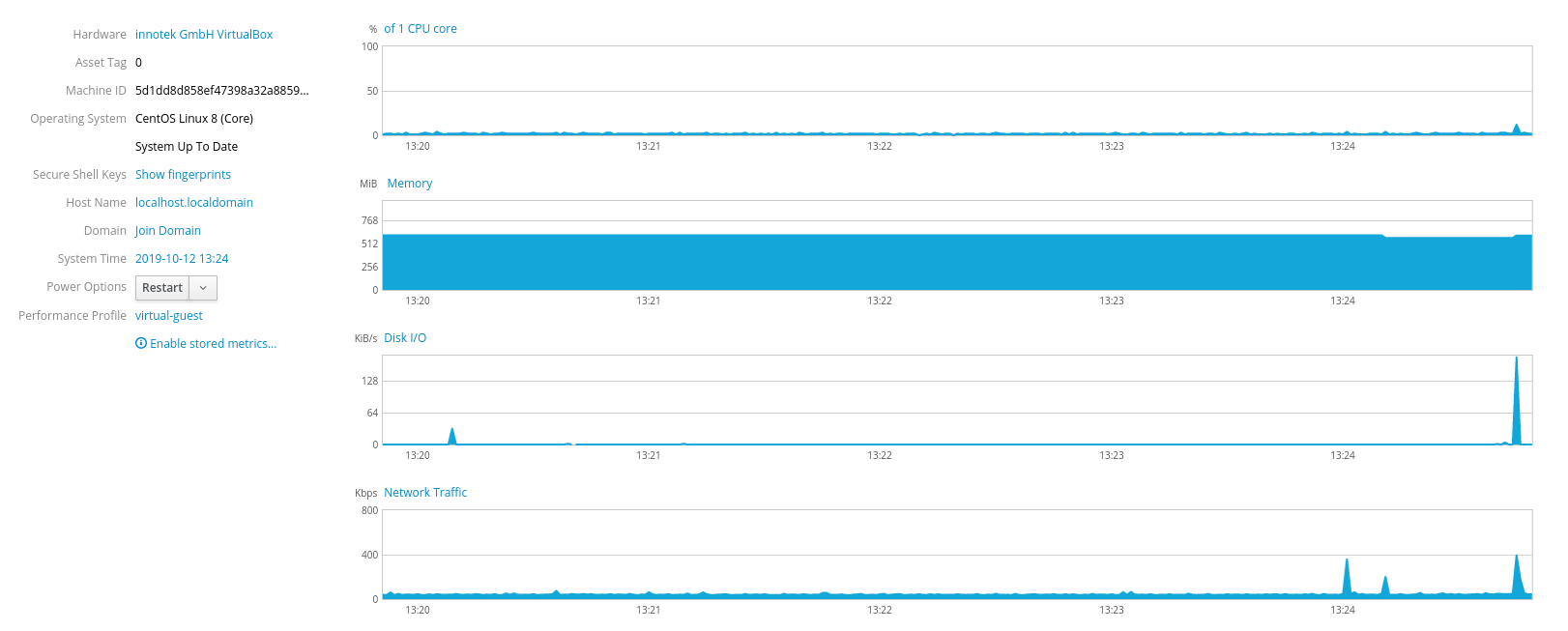
للاطلاع على مزيد من المعلومات المفصلة ، على سبيل المثال ، على الأقراص ، ما عليك سوى النقر فوق النقش المقابل وسيتم نقلك على الفور إلى قسم آخر (التخزين):
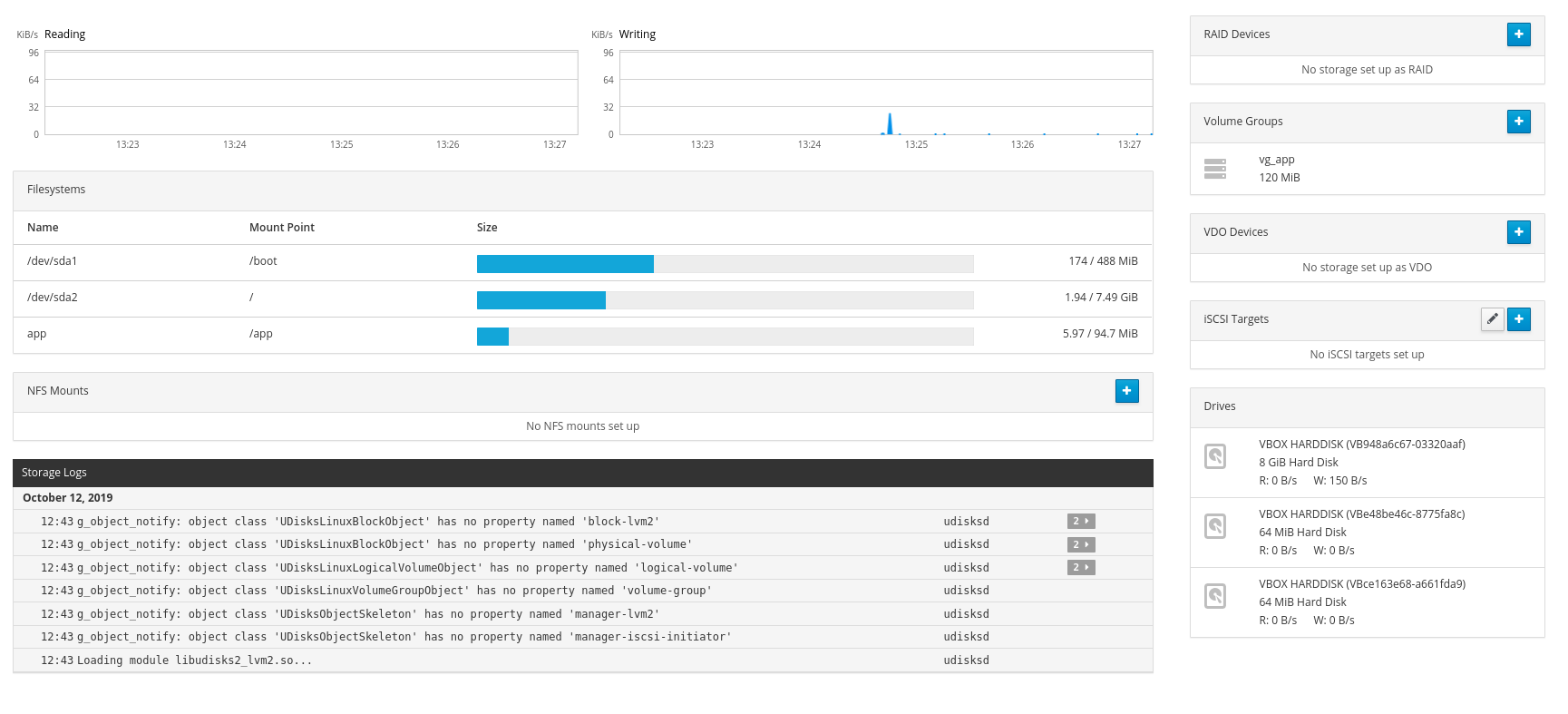
يمكنك إنشاء LVM هنا:
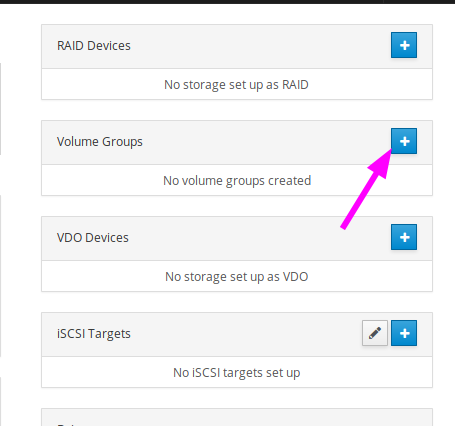
اختر اسمًا لمجموعة vg ومحركات الأقراص التي تريد استخدامها:
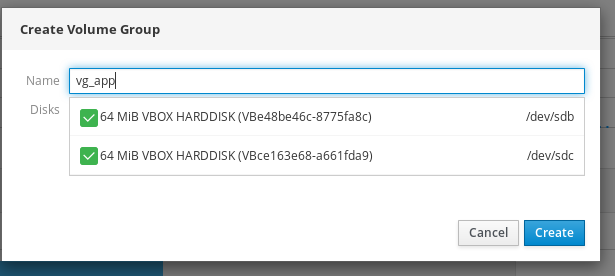
حدد اسمًا لـ lv واختر الحجم:
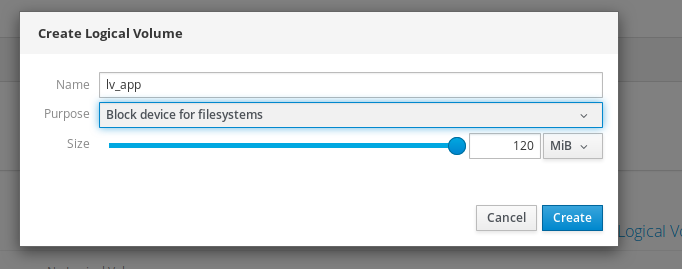
وأخيراً ، قم بإنشاء نظام ملفات:
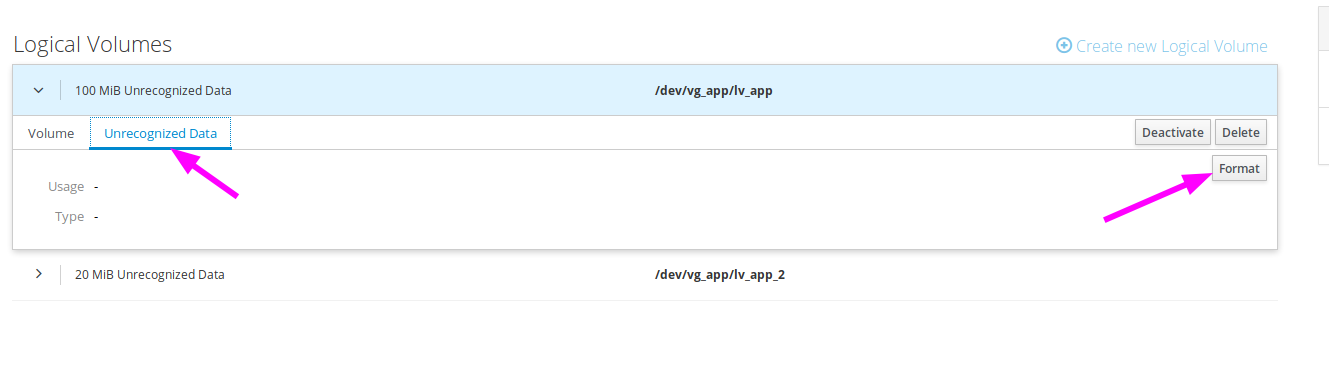
يرجى ملاحظة أن Cockpit نفسها ستكتب الخط المطلوب في fstab وقم بتركيب الجهاز. يمكنك أيضًا تحديد خيارات تحميل محددة:
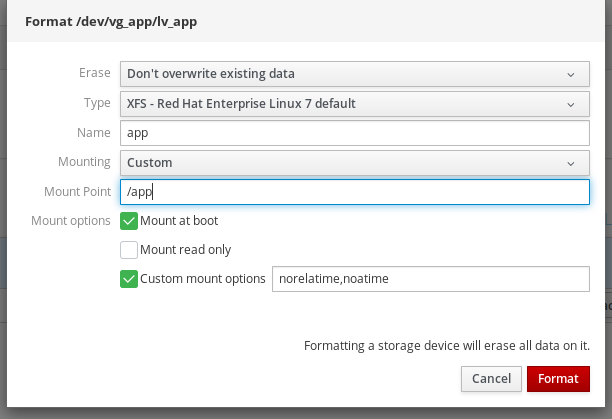
هنا يبدو في النظام:
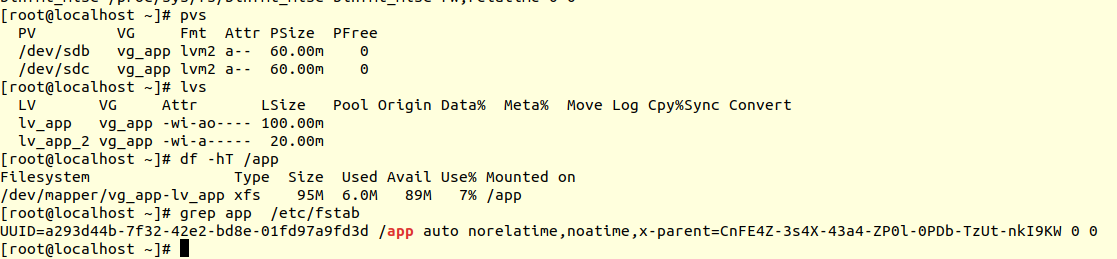
هنا يمكنك توسيع / ضغط أنظمة الملفات ، إضافة أجهزة جديدة إلى مجموعة vg ، إلخ.
في قسم "الشبكات" ، لا يمكنك فقط تغيير إعدادات الشبكة النموذجية (ip ، dns ، قناع ، بوابة) ، ولكن أيضًا إنشاء تكوينات أكثر تعقيدًا ، مثل الربط أو العمل الجماعي:
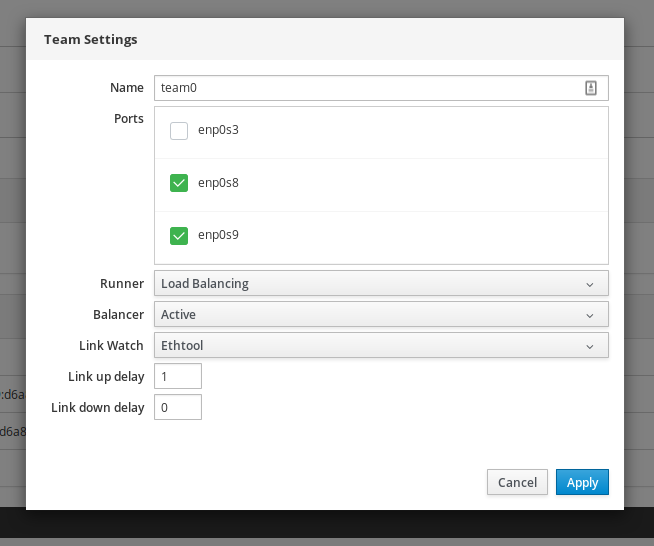
هذه هي الطريقة التي يبدو بها التكوين النهائي في النظام:
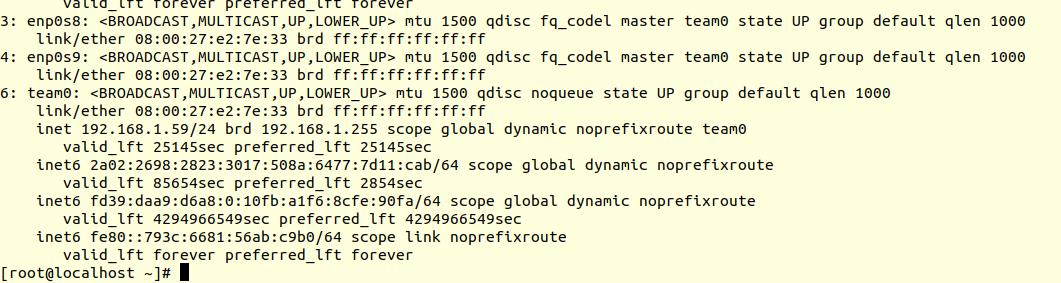
توافق على أن الضبط عبر vi \ nano سيكون أطول وأصعب قليلاً. خاصة للمبتدئين.
في "الخدمات" ، يمكنك التحكم في وحدات systemd وأجهزة ضبط الوقت: إيقافها ، إعادة التشغيل ، الإزالة من بدء التشغيل. قم بإنشاء المؤقت الخاص بك بسرعة كبيرة:
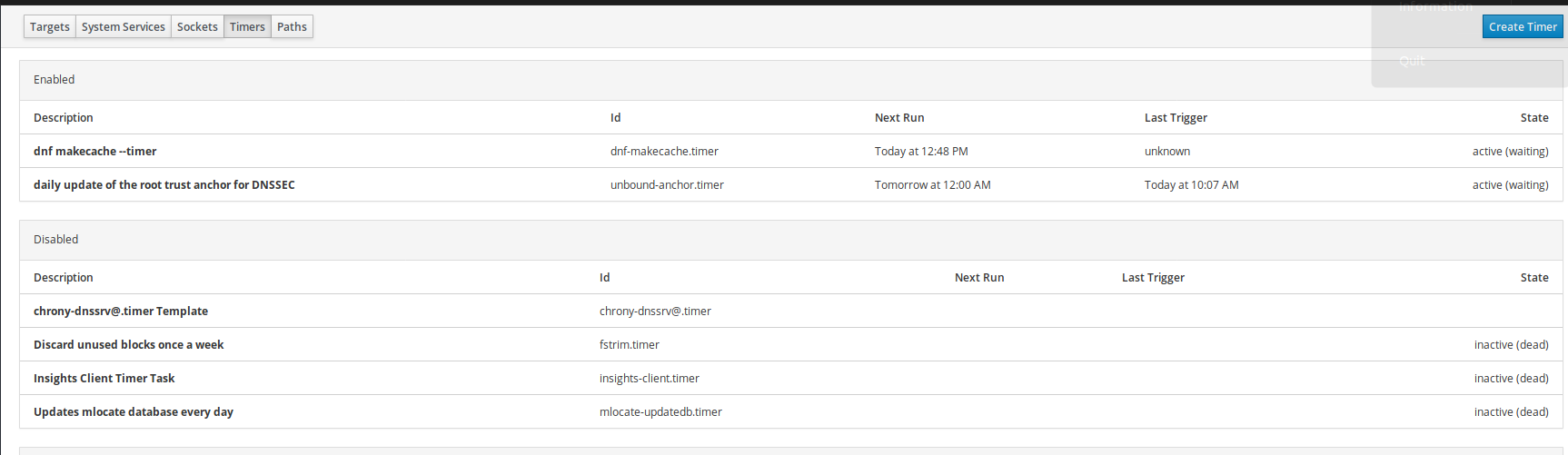
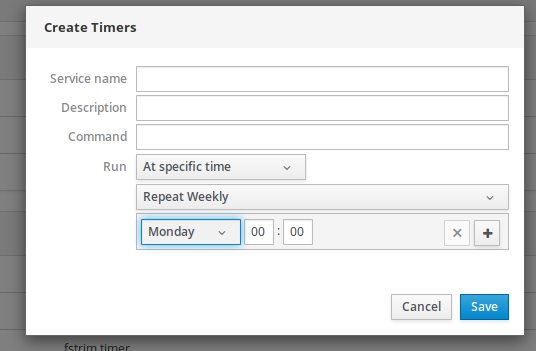
الشيء الوحيد الذي تم القيام به بشكل سيء: ليس من الواضح عدد المرات التي يبدأ فيها الموقت. يمكنك فقط رؤية متى تم إطلاقه للمرة الأخيرة ومتى سيبدأ من جديد.
في "تحديثات البرامج" ، كما تعتقد ، يمكنك رؤية جميع التحديثات المتوفرة وتثبيتها:
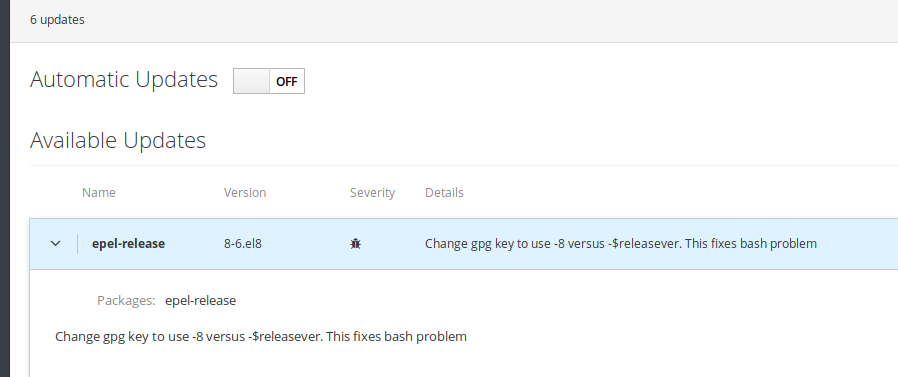
سيُعلمنا النظام إذا كانت إعادة التشغيل مطلوبة:
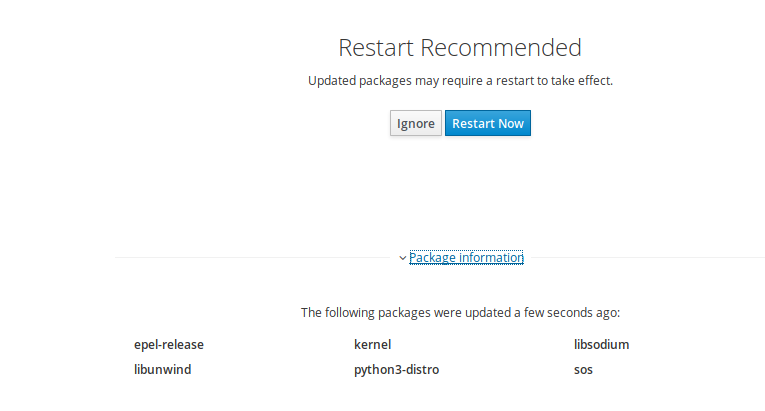
هنا يمكنك تشغيل تحديثات النظام التلقائية وتخصيص تثبيت التحديثات:

أيضًا في Cockpit ، يمكنك التحكم في SeLinux ، وإنشاء تقرير sosreport (مفيد عند التواصل مع البائعين عند حل المشكلات الفنية):
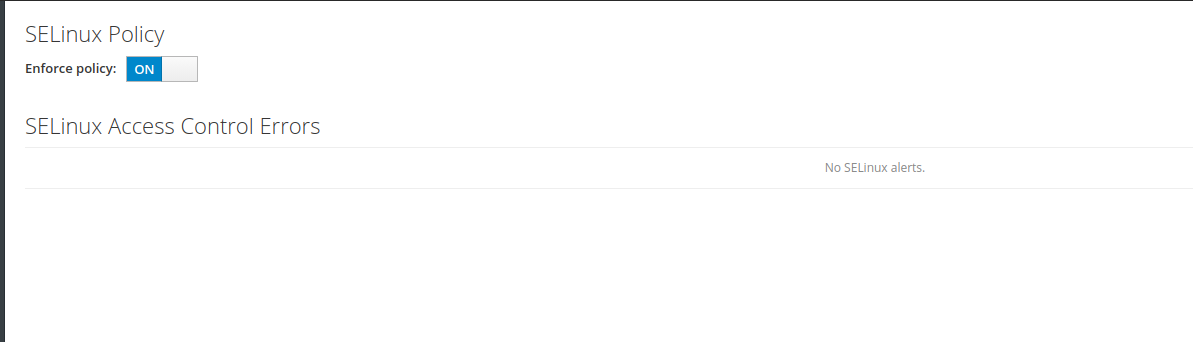
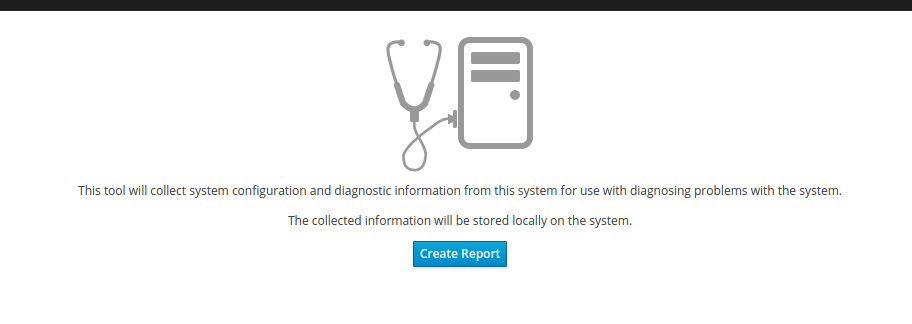
يتم تطبيق إدارة المستخدم بطريقة بسيطة ومباشرة قدر الإمكان:
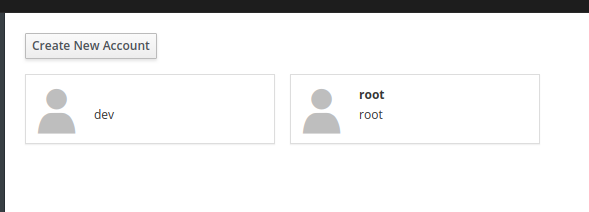
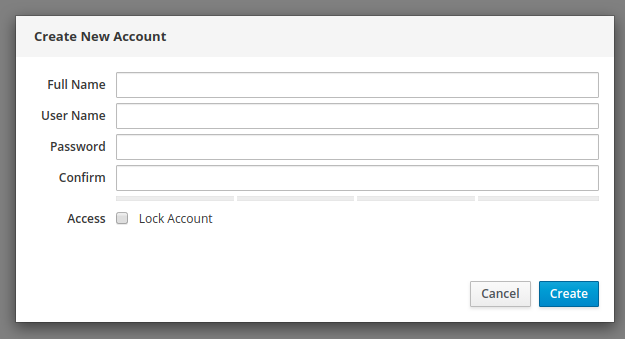
بالمناسبة ، يمكنك إضافة مفاتيح سه.
وأخيرًا ، يمكنك قراءة سجلات النظام وفرزها حسب الأهمية:
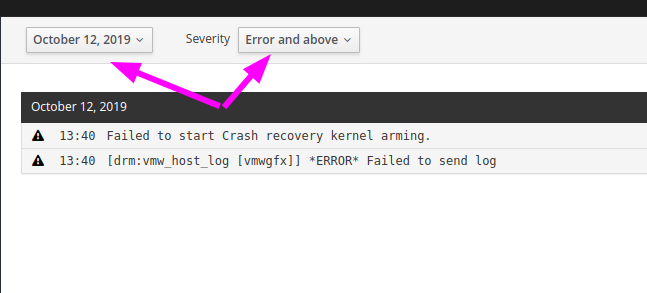
مررنا بجميع الأقسام الرئيسية للبرنامج.
إليك نظرة عامة سريعة على الاحتمالات. ما إذا كان استخدام أم لا قمرة القيادة متروك لك. في رأيي ، يمكن Cockpit حل العديد من المشاكل وتقليل تكلفة صيانة الخادم.
الفوائد الرئيسية:- تم تخفيض الحد الأدنى لدخول إدارة نظام التشغيل Linux بشكل كبير بفضل هذه الأدوات. يمكن لأي شخص تقريبًا تنفيذ الإجراءات القياسية والأساسية. يمكن تفويض الإدارة جزئيًا للمطورين أو المحللين لتقليل تكلفة الإنتاج وتسريع العمل. بعد كل شيء ، الآن لا تحتاج إلى كتابة pvcreate و vgcreate و lvcreate و mkfs.xfs في وحدة التحكم ، وإنشاء نقطة تحميل ، وتحرير fstab ، ثم كتابة mount -a أخيرًا ، فقط انقر مرتين
- يمكنك إلغاء تحميل مسؤولي Linux وحفظهم من الروتين بحيث يركزون على المهام الأكثر تعقيدًا.
- يمكنك تقليل عدد الأخطاء البشرية. يجب أن تقر بأنه من الصعب ارتكاب خطأ من خلال واجهة الويب أكثر من وحدة التحكم
أوجه القصور التي اكتشفتها:- فائدة محدودة. يمكنك فقط القيام بالعمليات الأساسية. من المستحيل ، على سبيل المثال ، لتوسيع lvm على الفور بعد زيادة القرص من جانب الافتراضية ، تحتاج إلى كتابة pvresize في وحدة التحكم وبعد ذلك فقط الاستمرار في العمل من خلال واجهة الويب. لا يمكنك إضافة مستخدم إلى مجموعة محددة ، ولا يمكنك تغيير حقوق الدلائل ، وتحليل المكان المستخدم. أريد وظائف أكثر شمولاً
- قسم "التطبيقات" لا يعمل بشكل صحيح
- لا يمكنك تغيير لون وحدة التحكم. على سبيل المثال ، لا يمكنني العمل إلا بشكل مريح على خلفية فاتحة بخط غامق:
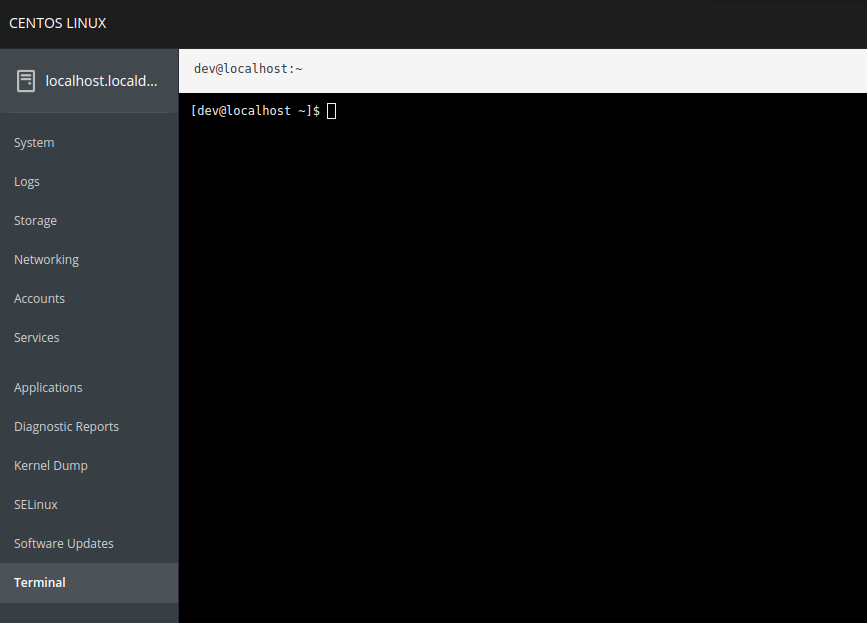
كما نرى ، الأداة لديها إمكانات جيدة للغاية. إذا قمت بتوسيع الوظيفة ، فيمكن أن يصبح تنفيذ العديد من المهام أسرع وأسهل.
محدث: من الممكن أيضًا إدارة خوادم متعددة من واجهة ويب واحدة عن طريق إضافة الخوادم الضرورية إلى "لوحة أجهزة القياس". الوظيفة ، على سبيل المثال ، يمكن أن تكون مفيدة عند التحديث الشامل لخوادم متعددة في وقت واحد. اقرأ المزيد في
الوثائق الرسمية .